剛剛我的資源回收桶被清空了,但是裡面有很重要的文件,我怎麼將資源回收桶救回?可以幫幫我嗎?
正常情況下,在電腦上檔案刪除時,Windows 會先將刪除的檔案移至資源回收桶,這時可以輕鬆將檔案恢復。但如果不小心將資源回收桶清空了,如何救回資源回收桶的檔案呢?

這裡將深度了解資源回收桶檔案復原的相關問題,并介紹 5 種方法,幫助你找回資源回收垃圾桶刪除的檔案。
第一部分:資源回收桶永久刪除了可以恢復嗎?
答案是可以的。
當您在 Windows 意外刪除檔案和資料夾,電腦上的資源回收桶會在一段時間內將其儲存起來。 此時,您可以前往【資源回收桶】選擇該檔案,單擊右鍵點擊【還原】,輕鬆將刪除檔案救回。
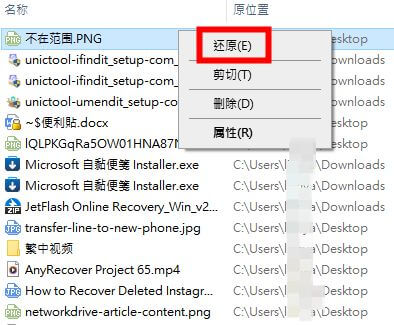
但往往,當你搜尋這個問題時,就表示你已經將資源回收桶永久刪除或是因為檔案過期而被自動刪除。不必驚慌,此時我們可以通過一些特定的方法將清空的資源回收桶檔案復原,下面將依次介紹解決方法。
第二部分:5 種資源回收桶檔案復原的方法對比
在仔細介紹每一種資源回收桶檔案復原的方法之前,我們將列舉出這幾種方法的比較表格,以便您選擇最適合自己的方式。您可以直接在表格內點擊感興趣的解決方案跳轉到更詳細的操作步驟。
| 資源回收桶救回方案 | 先決條件 | 適用情境 | 難度 |
|---|---|---|---|
| 檔案救援軟體 | 檔案尚未被覆蓋 | 無備份或其他檔案遺失情境皆適用 | 最簡單 |
| 還原檔案先前的版本功能 | 啟用電腦自動備份檔案 | 將檔案還原到先前版本 | 簡單 |
| Windows 內建備份功能 | 檔案已備份到 Windows | 將檔案還原到最近還原點 | 簡單 |
| OneDrive 雲端服務 | 資料已備份到 OneDrive | 將檔案還原到先前版本 | 簡單 |
| 命令提示字元 | 具備相關專業知識 | 還原因電腦當機而遺失的檔案 | 複雜 |
第三部分:如何實現資源回收桶檔案復原?
方法 1. 使用軟體進行電腦垃圾桶還原軟體【最簡單】
恢復資源回收桶永久刪除檔案的最簡單的方法是使用軟體 —— UnicTool iFindit ,這是目前市面上很流行的一款檔案救援工具。
- 步驟 1. 下載并安裝 UnicTool iFindit 后,點擊【資料復原】。
- 步驟 2. 點選【資源回收筒】,UnicTool iFindit 將全面掃描您的資源回收垃圾桶,並將搜尋結果顯示為已刪除檔案的清單。所有文件將被分類到不同的資料夾中,例如文件、照片和影片等等。
- 步驟 3. 首先選擇您要復原的檔案。您可以預覽這些文件以查看它們是否是您想要的文件。部分文件格式不支援預覽;您也可以透過檢查檔案名稱和刪除時間來定位檔案。找到您要尋找的檔案後,請選擇它們,然後按一下【復原】以找回遺失的檔案。
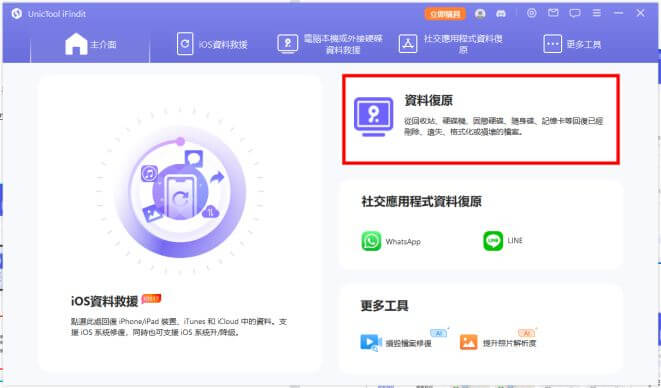
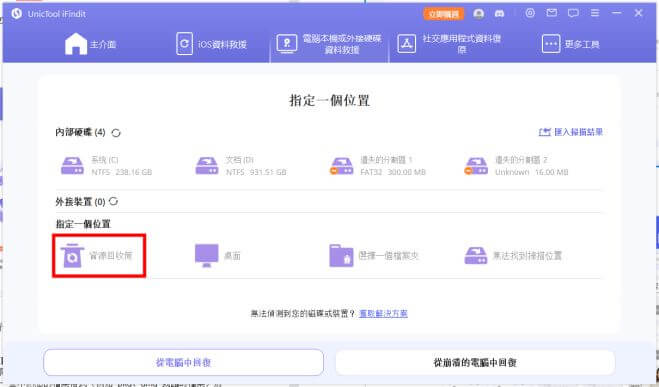
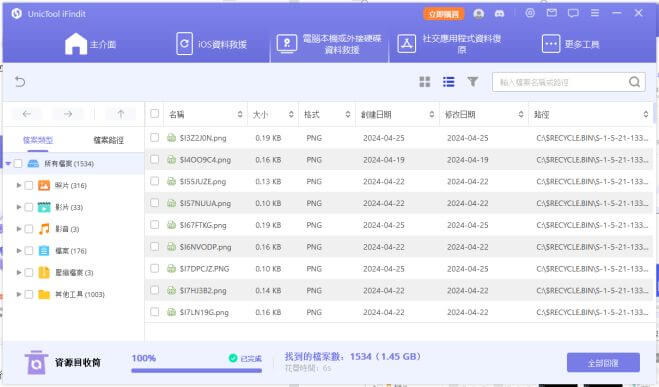
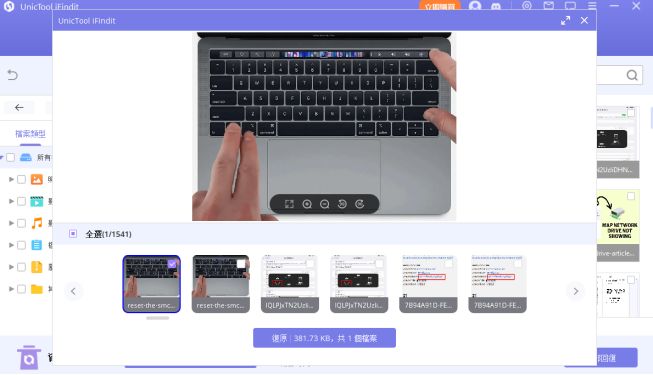
使用這個方法,只需幾步就可以將資源回收桶檔案復原,是不是非常方便呢?如果您不想下載軟件,還有一些其他的複雜一點的恢復辦法,繼續往下看吧!
方法 2. 使用 Windows 【還原舊版】功能將資源回收桶復原
從 Windows 7 開始,Windows 電腦具有系統保護。對於此方法,您需要預先為您的電腦設定自動備份您編輯的檔案的每個版本的功能,即使您的文件已從電腦中永久刪除。您可以透過幾個簡單的步驟 :
- 步驟 1. 找到儲存已刪除檔案的資料夾。
- 步驟 2. 右鍵單擊該資料夾,然後從下拉式選單中選擇【還原舊版】。 Windows 將搜尋該文件的先前版本並根據修改日期列出它們。
- 步驟 3. 選擇最新版本,然後按一下【確定】以恢復永久刪除的檔案或資料夾。
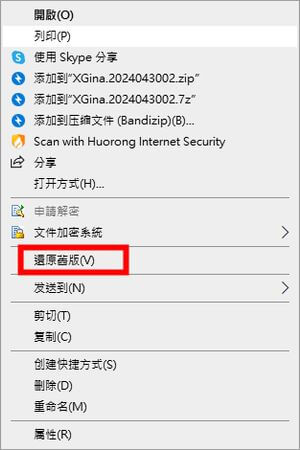
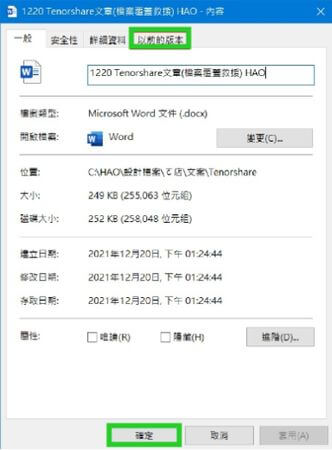
方法 3. 透過 Windows 內建備份將電腦垃圾桶還原
資源回收桶永久刪除后無需軟體即可恢復已刪除檔案的另一種方法是使用 Windows 備份檔案。如果您已設定 Windows 備份,它將定期備份到您選擇的儲存空間。使用此方法,您可以將系統還原到先前的狀態,並將已刪除的檔案還原到系統中。下面是操作步驟:
- 步驟 1. 點擊【開始】按鈕並在搜尋欄位中輸入【控制面板】。
- 步驟 2. 開啟控制台並選擇【系統和安全】>【備份與還原】。
- 步驟 3. 按一下【還原我的檔案】將永久刪除檔案還原。
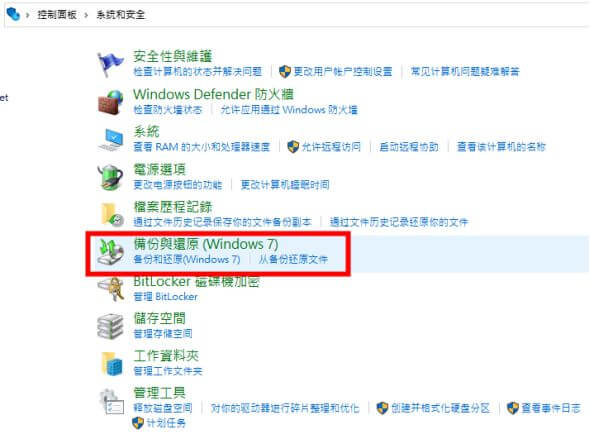
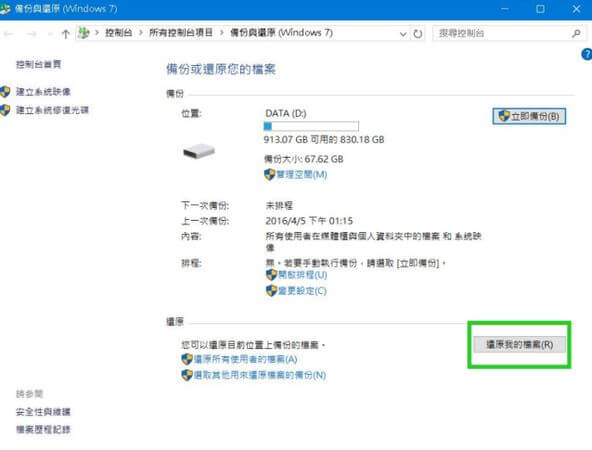
方法 4. 藉助 OneDrive 把電腦刪除檔案救回
如今,越來越多的人依靠線上儲存來保證自己資料的安全, OneDrive 就是 Windows 支援的一種。如果您啟用了將資料備份到 OneDive 的功能,那麼您可以從中將電腦刪除檔案救回。請根據下列步驟進行操作:
- 步驟 1. 在 OneDirve 官方網站上登入您的微軟帳號。
- 步驟 2. 向下捲動選單並選擇左側選單的【資源回收桶】。
- 步驟 3. 最後,找到所需的文件,然後點擊視窗最上方的【還原】。
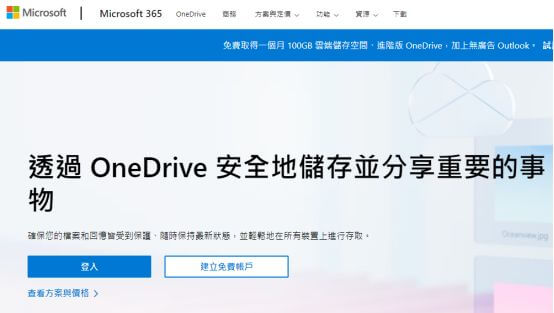
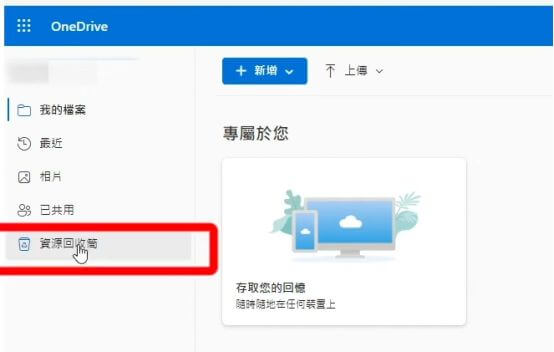
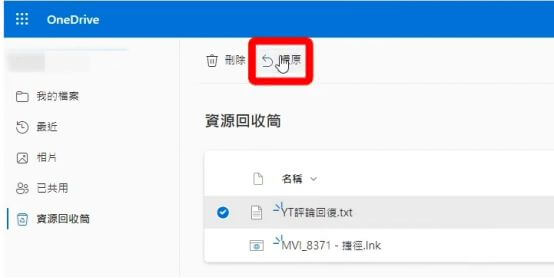
方法 5. 使用 CMD 命令提示復原永久刪除檔案
您也可以使用命令提示字元將資源回收桶救回。當您的電腦當機或刪除某些系統檔案後導致電腦無法正常啟動時,通常會使用此方法。請注意,這將是一個複雜的技術過程。在執行以下步驟之前,請仔細閱讀並理解它們。
在每執行下一個命令之前,記得按 Enter 鍵。
- 步驟 1. 啟動電腦時,按 「F8」 鍵並選擇「帶有命令提示字元的安全模式」。輸入 “ cd../..”(不含引號)並按 Enter 鍵。在 Windows 7 或更高版本的 PC 上,鍵入“ cd $Recycle.Bin ”或 Windows XP 系統 鍵入“ cd RECYCLER”,然後按 Enter 鍵。
- 步驟 2. 輸入“ cd ”並按 Tab 鍵。您應該在此之後看到目錄名稱。按 Enter 鍵。
- 步驟 3. 輸入“ dir/a ”顯示所有檔案 > “複製[檔案名稱][檔案位置]” > “cd../..” > “dir” > “ren[檔案名稱]”。(注意:在執行下一個指令之前,請在每個指令後按 Enter 鍵)。
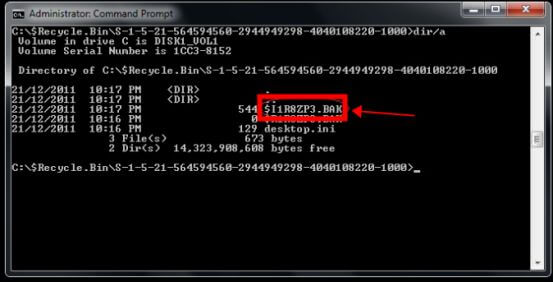
有關資源回收桶檔案復原的常見問題
1. 資源回收桶刪除還有救嗎?
當然可以啦,有五種可以將資源回收桶永久刪除檔案復原的方法,分別是使用檔案救援軟體,Windows 【還原舊版】功能,Windows 內建備份,登錄 OneDrive 和使用 CMD 命令提示。其中最簡單的方式是使用 軟體進行電腦垃圾桶還原軟體。
2. 如何徹底刪除資源回收桶?
徹底刪除資源回收桶的方法是刪除所有權限和損壞的資源回收筒。
- 步驟 1. 進入「控制台」 > 「檔案總管」 > 「檢視」
- 步驟 2. 取消勾選「隱藏保護的作業系統檔案」,然後打開磁碟機,會看到每台磁碟機上都多出了一個名為 「Recycle.bin」 的資料夾
- 步驟 3. 刪除每台磁碟機上的「Recycle.bin」資料夾,然後重新啟動Windows 就好了
結語
以上就是電腦垃圾桶復原的方法教學。總體來說, UnicTool iFindit 是一款功能強大的檔案救援軟體,相較於其他複雜方法,它是從空資源回收桶恢復所有重要檔案的最快、最簡單的方法,現在就免費下載試試救回刪除檔案吧!

